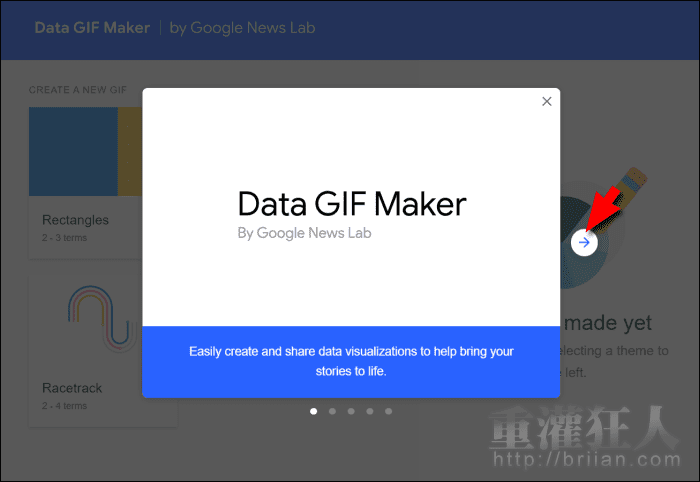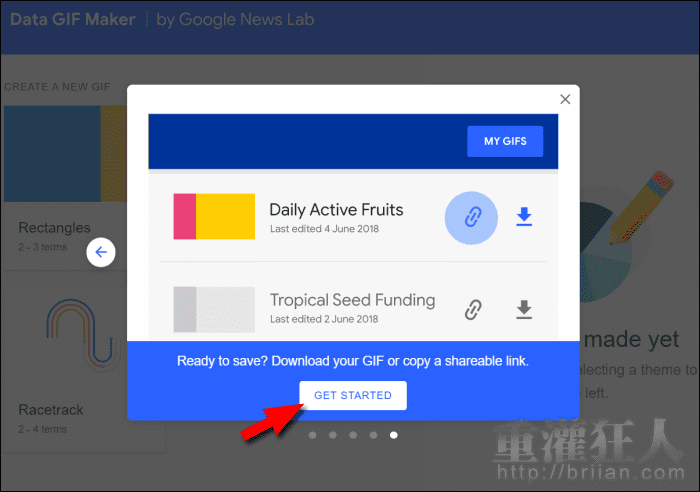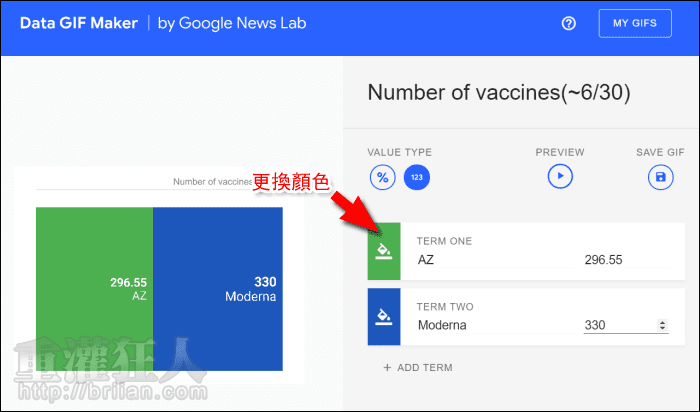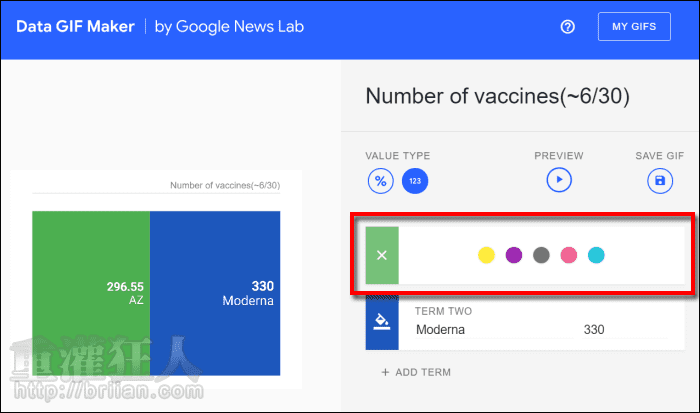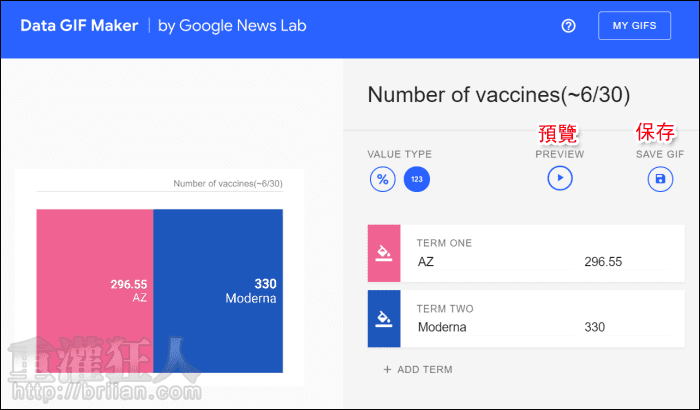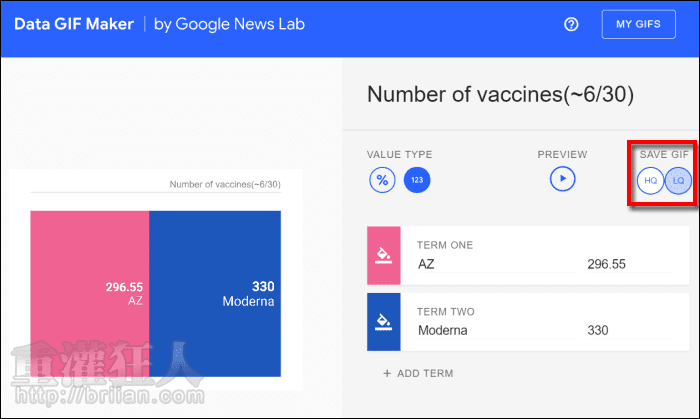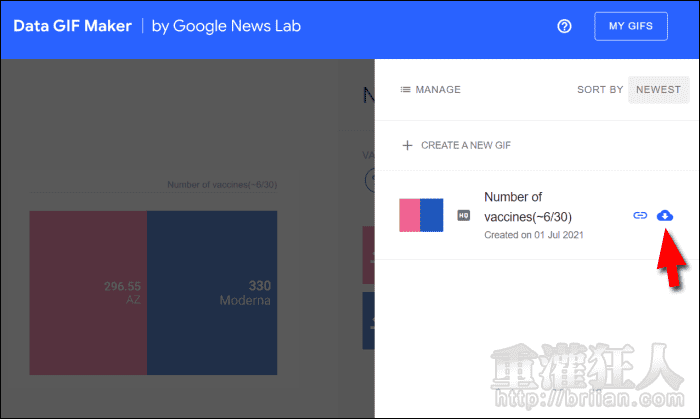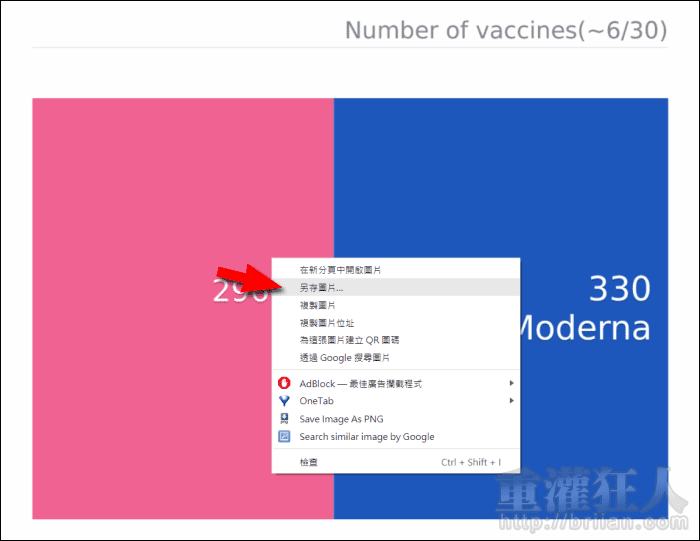Data GIF Maker 线上动态图表制作telegram中文,让数字活起来!
在制作简报的时候,都会将一些统计数据制作成图表,比起单纯的表格,,
(图表数据仅供参考)
网站名称:Data GIF Maker 网站网址:
使用方法:
第2步 开启网页後,会先看到简单的操作教学,点击右侧的「→」即可陆续看完,最後点击「GET STARTED」就能准备开始制作。
第2步 进入网页後,就可以在左侧选择想要使用的图表类型,之後也还可以再更改。在图表下方都有标示它可容纳的项目数量。
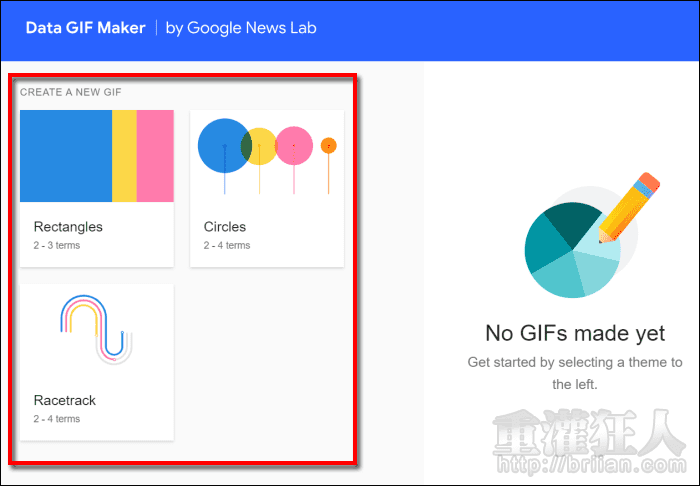
第四步 选择图表类型後,就可以填入右侧的栏位,包含图表的标题、数据类型、项目的名称与数值。点击「ADD TERM」可添加项目,最下方的「THEME SELECTION」可更换图表类型。需注意的是标题与项目名称不支援中文哦!
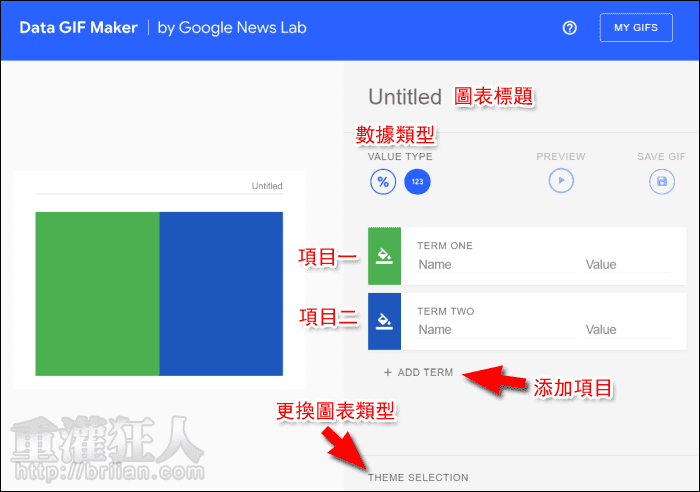
第4步 点击项目前方的色块可更换代表色。
第5步 完成後,可在上方点击「PREVIEW」预览动态效果,将滑鼠移到「SAVE GIF」上方,可选择要保存的解析度。
第6步 接着就等待动态图片生成。
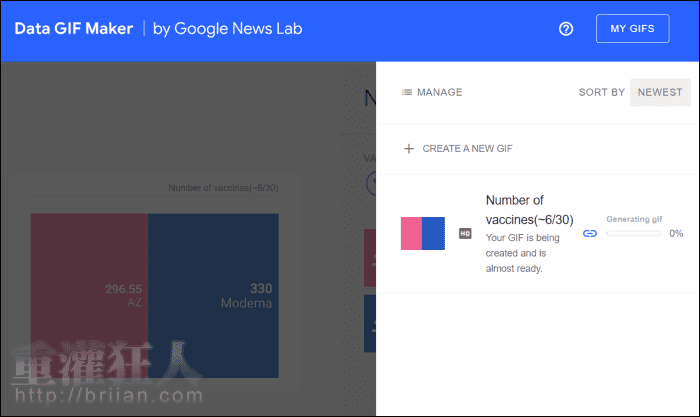
第7步 图片生成後,就可以点击telegram中文版下载按钮,会在新分页中开启图表,再使用滑鼠右键将图片另存下来即可。